En Harika Uygulamalarla Kolayca GIF'lere Filigran Ekleyin
Videonuza filigran koymak, içeriğinizin kopyalanmasını önlemenize yardımcı olur. Ayrıca filigranlar birçok biçimde, metinde, logoda veya resimde gelir. Ancak birçok kişi, videolarına filigran eklemelerine yardımcı olabilecek bir araç bulmakta zorlanıyor. Ayrıca videonuza filigran eklemek için en iyi uygulamayı seçmekte zorlanıyorsanız, size bu konuda yardımcı olabiliriz. Videonuza kolayca filigran eklemenize yardımcı olabilecek en popüler uygulamayı aradık. Yani, nasıl yapılacağını öğrenmek için bu yazıyı okuyun GIF'lere filigran ekleyin çevrimiçi ve çevrimdışı.
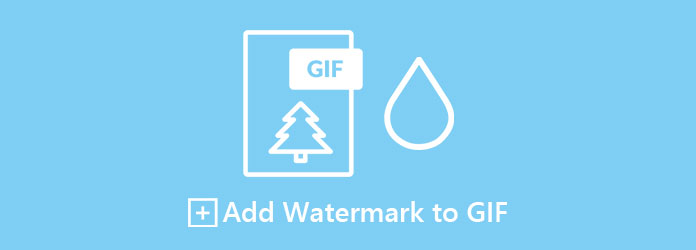
Bölüm 1. Çevrimiçi GIF'lere Filigran Ekleme Eğitimi
GIF dosyanıza filigran eklemenin en uygun yollarından biri, hiçbir şey indirmenize gerek olmadığı için çevrimiçi bir araç kullanmaktır. Ayrıca birçok çevrimiçi araç, videonuza filigran eklemenizi sağlar. İşte en popüler çevrimiçi video filigran araçları.
1. Hızlı makara
hızlı makara kullanımı kolay bir arayüze sahip çevrimiçi bir video filigran uygulamasıdır. Birçok yeni başlayan, bu aracı kullanmayı tercih ediyor çünkü kullanmakta zorlanmıyorlar. Ayrıca PNG, JPG, BMP ve daha fazlası dahil olmak üzere en yaygın görüntü formatlarını destekler. Ayrıca, yalnızca bir görüntü filigranı eklemenizi değil, videonuza iki veya daha fazla görüntü filigranı eklemenizi sağlar. Ayrıca, bu filigran toplayıcı, görüntü filigranınızın boyutunu kolayca değiştirmenize yardımcı olur ve onu videonuzun herhangi bir yerine yerleştirebilirsiniz. Ancak, internete bağlı bir araçtır, yani internet bağlantısı yavaş olduğunda yavaş yükleme işlemi yaşayabilirsiniz.
Fastreel kullanarak çevrimiçi GIF'e filigran nasıl eklenir:
1. AdımKullandığınız tarayıcıda Fastreel'i arayın ve web sayfalarına tıklayın. Tıkla Dosyanızı Ekleyin Yazılımın ana arayüzüne istediğiniz GIF'i yüklemek için düğmesine basın. Ardından GIF'inizin yüklenmesini bekleyin.
2. AdımArdından, bir sonraki arayüzde videonuzun önizlemesini göreceksiniz. Ve sonra, tıklayın Fotoğraf yükleniyor düğmesine basın ve filigran olarak koymak istediğiniz resmi seçin.
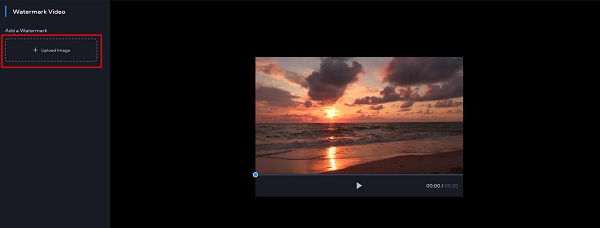
3. AdımArdından, yüklediğiniz resmi yeniden boyutlandırın ve videonuzda olmasını istediğiniz yere yerleştirin.
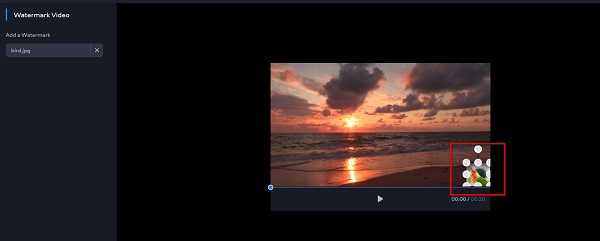
4. AdımSon olarak, Sonucu Dışa Aktar çıkış videonuzu kaydetmek için düğmesine basın.
2. Kapkan
Denemeniz gereken başka bir çevrimiçi filigran toplayıcı Kapwing. Kapwing'i kullanarak videonuza kolayca kalıcı filigranlar ekleyebilirsiniz (metin, logo veya resimler). Ayrıca videonuza iki veya daha fazla filigran eklemenizi sağlar. Ayrıca yazı tipini, metin rengini ve metin anahatlarını ayarlama özelliğine de sahiptir. Ayrıca, isterseniz filigranınızı yeniden boyutlandırabilir ve değiştirebilirsiniz. Ayrıca, basit bir kullanıcı arayüzüne sahip olduğu için kullanıcı dostu bir araçtır. Reklam içermesine rağmen, kullanımı hala güvenlidir.
1. AdımTarayıcınızda Kapwing'i arayın. Ardından, tıklayın Bir Video Seçin GIF'inizi ana arayüze yüklemek için düğmesine basın.
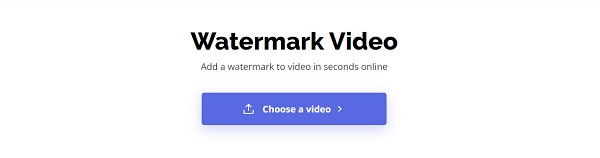
2. AdımDaha sonra, sürükle ve bırak GIF dosyanız Yüklemek için tıklayın kutu. Ayrıca, yüklemek için URL'yi GIF'ten kopyalayıp yapıştırabilirsiniz.
3. AdımGIF'iniz yüklendiğinde, Medya ekle filigran olarak eklemek istediğiniz resmi yüklemek için düğmesine basın.
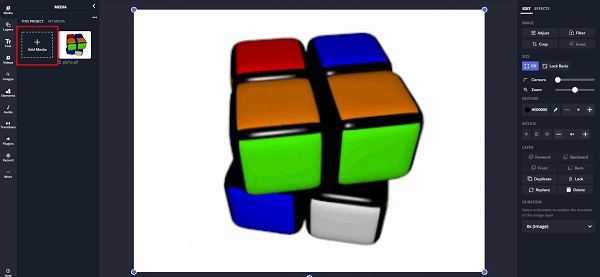
4. AdımArdından, GIF'e yerleştirmek için resme tekrar tıklayın. Resminizi yeniden boyutlandırabilir ve istediğiniz yere yerleştirebilirsiniz.
5. AdımSon olarak, işaretleyin Ihracat çıktınızı kaydetmek için düğmesine basın.
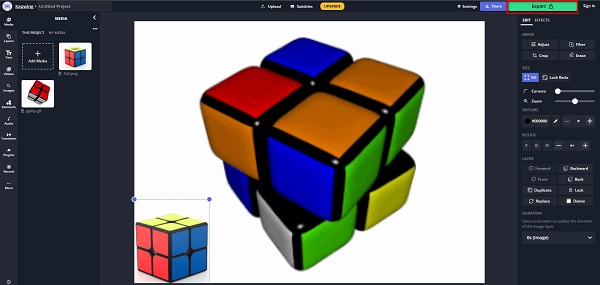
Bölüm 2. Photoshop'ta GIF'e Metin Filigranı Nasıl Eklenir
Adobe Photoshop, birçok profesyonelin kullandığı en popüler profesyonel düzenleme uygulamasıdır. Fotoğrafınızı düzenleyebilir, geliştirebilir ve hatta düzenleme özellikleriyle filigran ekleyebilirsiniz. Çalıştırması zordur, ancak yüksek kaliteli çıktılar üretebilir. Bu nedenle, Photoshop'ta GIF'lere filigran eklemek istiyorsanız, bu kısmı kapsamlı bir şekilde okuyun.
1. AdımAdobe Photoshop'ta GIF dosyanızı açın.
2. AdımGIF'inizi Photoshop'ta açtığınızda, arayüzün sağ tarafında bir dizi katman göreceksiniz. Ancak, GIF hala animasyonlu değil. Animasyona erişmek için şuraya gidin: Pencere>Zaman Çizelgesi. Zaman çizelgesindeki herhangi bir kareyi tıklayın ve animasyonu oynatmak için boşluk çubuğu.
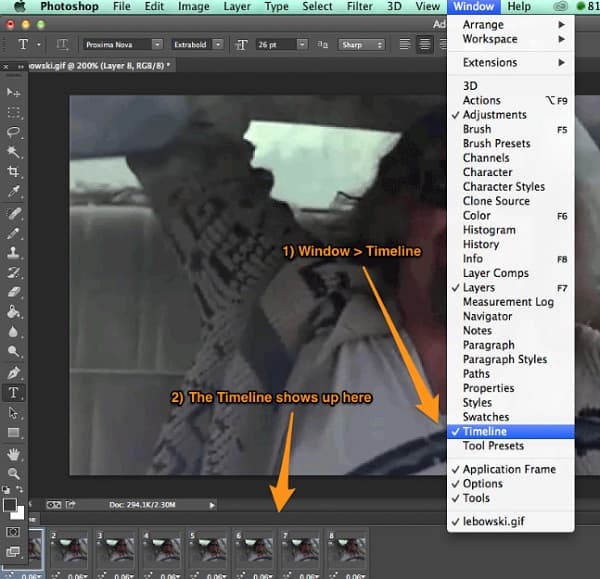
3. AdımArdından, katmanlar panelinde Üst tabaka.
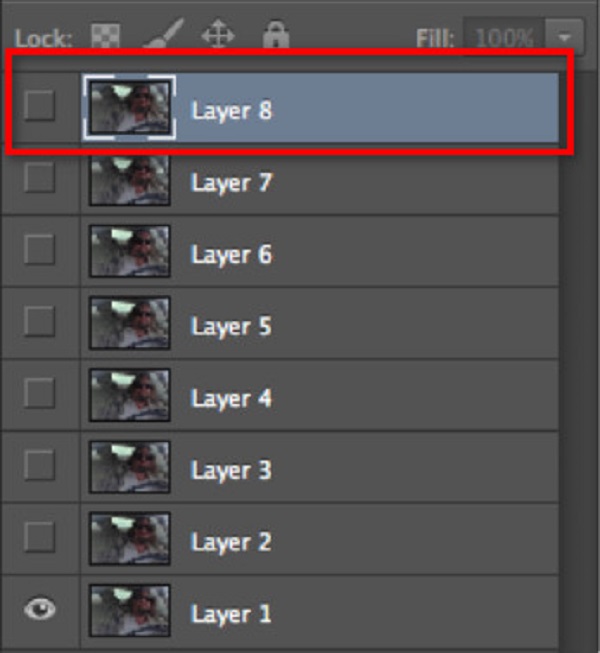
4. AdımŞimdi, GIF'inize filigran metni ekleyeceğiz. Tıkla Metin alet Araç Çubuklarıtıklayın ve kutuyu GIF'e sürükleyin. Ardından istediğiniz metni yazın.
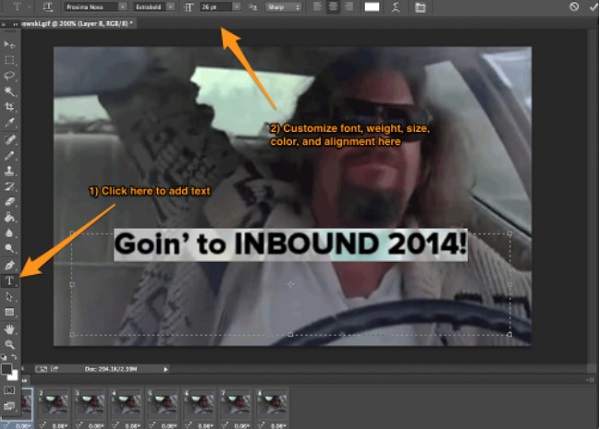
5. AdımMetni GIF'inize eklemeyi tamamladığınızda, Dosya>Web için Kaydetve bir . Gif biçimi.
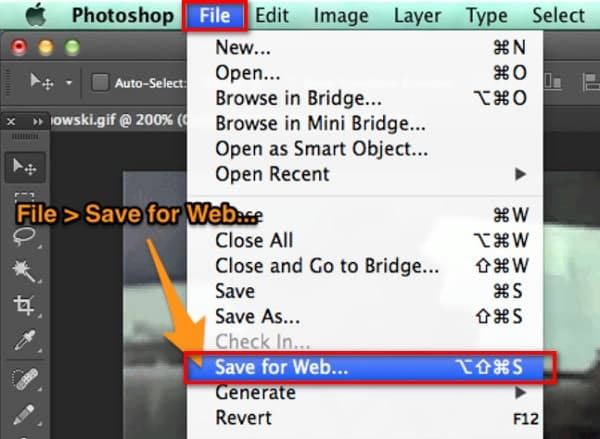
Bölüm 3. GIF'lere Filigran Eklemenin Harika Yolu
GIF'inize filigran eklemenin en kolay yolunu arıyorsanız, bu uygulama en uygun araçtır.
Tipard Video Dönüştürücü Ultimate videonuza herhangi bir filigran eklemenizi sağlayan indirilebilir bir uygulamadır. MP4, AVI, MKV, MOV, FLV ve 500+ formatlar gibi neredeyse tüm dosya formatlarını destekler. Ayrıca, basit bir kullanıcı arayüzüne sahip olduğu için yeni başlayanlar için uygun bir araçtır. GIF'inize iki veya daha fazla filigran ekleyebilirsiniz, bu da onu yeniden boyutlandırmanıza ve değiştirmenize olanak tanır. Ve birçok düzenleme özelliği olan bir uygulama arıyorsanız Tipard Video Converter Ultimate aradığınız uygulamadır. Video filigran çıkarıcı, GIF, yapımcı, video geliştirici vb.
Tipard Video Converter Ultimate kullanarak bir GIF'e nasıl filigran eklenir:
1. Adımİlk olarak, tıklayarak uygulamayı indirmeniz gerekir. İndir aşağıdaki düğme. İndirdikten sonra uygulamayı açın.
2. AdımYazılımın ana arayüzünde şuraya gidin: Araç Kutusu>Video Filigranı.
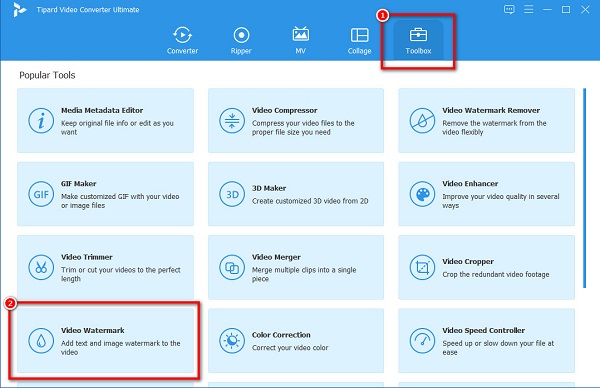
3. AdımArdından, tıklayın + imzala düğmesini veya GIF'inizi sürükleyip bırakın bilgisayar klasörlerinizden.
4. AdımVe sonra, tıklayın Metin Filigranı Bir metin filigranı eklemek istiyorsanız düğmesini tıklayın ve Görüntü filigranı bir logo veya görüntü filigranı eklemek istiyorsanız. Bu kılavuzda, bir ekleyeceğiz Metin Filigranı.
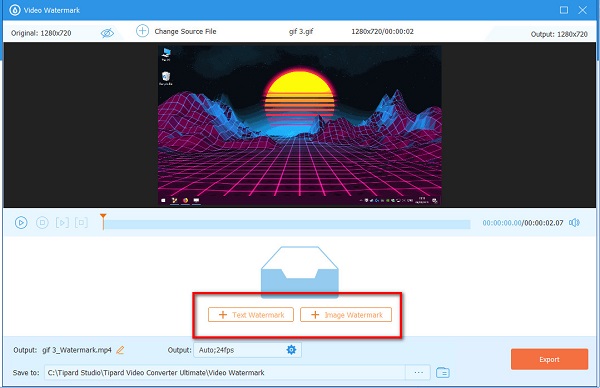
5. AdımArdından, metninizi Metin kutusu. Filigranınızın şeklini değiştirebilir veya yeniden boyutlandırabilir ve metninizin yazı tipini veya rengini düzenleyebilirsiniz.
6. AdımSon olarak, Ihracat çıktınızı kaydetmek için düğmesine basın. Ardından birkaç saniye bekleyin ve hepsi bu!
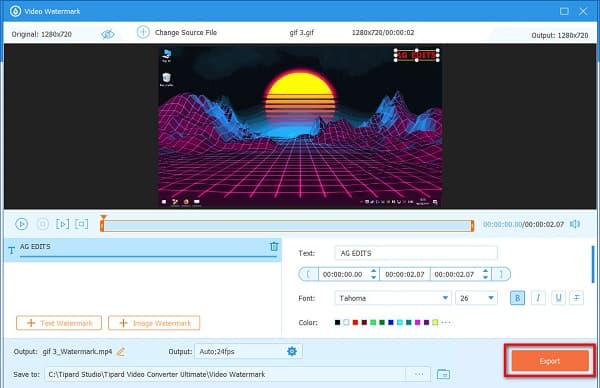
Genişletilmiş Okuma:
Photoshop'ta Kolayca Filigran Nasıl Eklenir [Adım Adım]
Olağanüstü Araçları Kullanarak Tiktok Filigranını Kaldırmanın 4 Yolu
Bölüm 4. GIF'e Filigran Ekleme Hakkında SSS
Photoshop kullanarak videolarınıza logo ekleyebilir misiniz?
Evet. Photoshop, videolarınıza (metin, logolar ve resimler) filigran ekleyebilir. Birçok profesyonel, videolarına logo filigranları eklemek için bu aracı kullanır.
GIF'i filigran olarak kullanabilir misin?
Hayır. GIF animasyonlu bir resimdir, dolayısıyla onu filigran olarak kullanamazsınız. Durağan görüntüler filigran olarak kullanılabilir, ancak hareketli görüntüler değildir.
Adobe Photoshop'u indirmek ücretsiz mi?
Adobe Photoshop'u kullanmadan önce satın almanız gerekir. Ancak filigran eklemek için ücretsiz bir uygulama kullanmak istiyorsanız, indirin Tipard Video Dönüştürücü Ultimate.
Sonuç
Sonuçta, kolayca yapabilirsiniz GIF'lere filigran ekleyin yukarıda önerilen yazılım uygulamalarını kullanarak. Farklı özelliklere sahip olmalarına rağmen hepsi kaliteli çıktılar üretebilmektedir. Ancak birçok gelişmiş düzenleme özelliğine sahip ücretsiz bir araç kullanmak istiyorsanız, Tipard Video Dönüştürücü Ultimate.







